热门标签
热门文章
- 1数据结构——Hash表、Hash冲突及解决_数据冲突结构冲突和
- 2华为OD机试Python - 路口最短时间问题_假定街道是棋盘型的,每格距离相等,车辆通过每格街道需要时间均为 timeperroad;街
- 3高性能mysql知识总结大全_高性能的mysql 整理
- 4数据库Blob数据类型转String
- 5Acwing.单链表_acwing单链表
- 6astroneer服务器性能,ASTRONEER
- 7Flask生产环境配置:Gunicorn+Nginx_nginx flask gunicorn 生产
- 8HTML5期末大作业:电影介绍网站设计——电影泰坦尼克号带特效带音乐(4页) HTML+CSS+JavaScript...
- 9IDEA集成GitHub,相关操作教程_idea绑定github
- 10ArrayList的操作_arraylist有顺序吗
当前位置: article > 正文
Python tkinter (3) —— Entry标签_tkinter entry
作者:知新_RL | 2024-06-21 10:05:33
赞
踩
tkinter entry
Python的标准Tk GUI工具包的接口
目录
tkinter系列文章
Python tkinter (2) —— Button标签
Entry
输入控件,用于显示简单的文本内容
简单显示
简单的显示文本输入框。
示例如下:
- import tkinter
- tk = tkinter.Tk()
- # 设置标题
- tk.title('entry示例')
- # 设置大小和位置
- tk.geometry('300x200+200+20')
- entry = tkinter.Entry(tk)
- entry.pack()
-
- tk.mainloop()
效果如下:
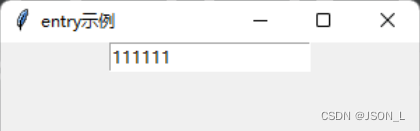
文本密文
如果想输入密码,不想显示出输入内容可以设置show属性,输入内容将显示为设置的字符。
示例如下:
- # show 密文显示 show='*'
- entry = tkinter.Entry(tk, show='*')
- entry.pack()
效果如下:
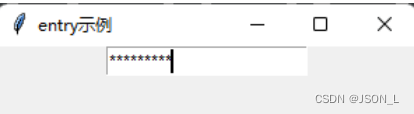
设置及获取文本
设置文本及获取文本需要首先绑定变量到文本控件上,
然后通过变量去设置和获取文本。
示例如下:
- # 绑定变量
- value = tkinter.Variable()
- # show 密文显示 show='*'
- entry = tkinter.Entry(tk, textvariable=value)
- entry.pack()
-
- # value代表输入框对象
- # 设置值
- value.set('这是输入框值')
- # 取值
- print(value.get())
- # 还可通过entry控件获取输入值
- print(entry.get())
效果如下:
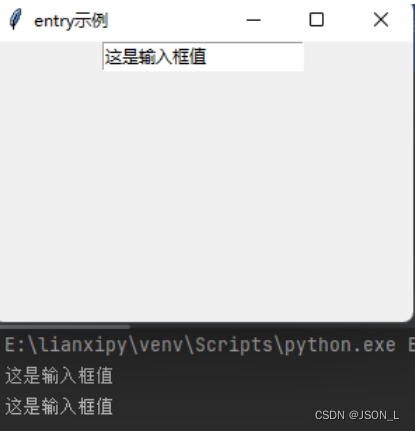
获取输入文本
通过与button按钮控件结合获取输入文本。
示例如下:
- import tkinter
-
-
- def click_entry():
- print(entry.get())
-
- # 创建主窗口
- tk = tkinter.Tk()
- # 设置标题
- tk.title('entry示例')
-
- # 设置大小和位置
- tk.geometry('300x200+200+20')
-
- entry = tkinter.Entry(tk)
- entry.pack()
-
- bt = tkinter.Button(tk, text='按钮', command=click_entry)
- bt.pack()
-
- tk.mainloop()

效果如下:
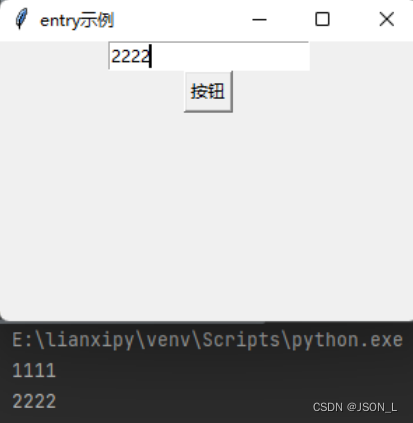
总结
本文主要是Python tkinter Entry控件介绍,简单示例及如何绑定事件。
声明:本文内容由网友自发贡献,不代表【wpsshop博客】立场,版权归原作者所有,本站不承担相应法律责任。如您发现有侵权的内容,请联系我们。转载请注明出处:https://www.wpsshop.cn/w/知新_RL/article/detail/742852
推荐阅读
相关标签


